3D Max是一款功能强大的三维建模、动画和渲染软件,广泛应用于建筑可视化、游戏开发、影视特效等领域,本文将为您介绍3D Max的基本操作和功能,帮助您快速上手并掌握这款软件。
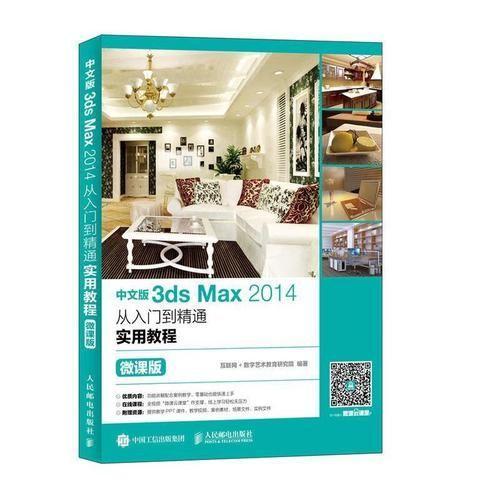
1、安装与界面介绍
您需要从Autodesk官网下载3D Max安装包,按照提示完成安装,安装完成后,打开软件,您将看到如下界面:
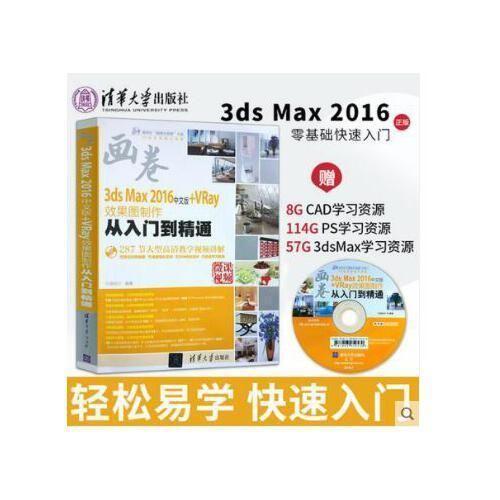
- 菜单栏:包含各种命令和工具,如文件、编辑、创建等。
- 主工具栏:提供常用功能的快捷方式,如选择、移动、旋转等。
- 视图面板:显示场景中的对象和摄像机视角。
- 命令面板:包含创建、修改、层次等选项卡,用于编辑对象。
- 时间轴:用于制作动画。
- 状态栏:显示当前对象的坐标、尺寸等信息。
2、基本操作
(1)创建对象
在3D Max中,您可以创建各种类型的对象,如立方体、球体、圆锥体等,要创建对象,请执行以下操作:
- 单击“创建”选项卡。
- 选择要创建的对象类型,如“几何体”。
- 在对象类型列表中选择具体的对象,如“标准基元”。
- 单击“对象类型”,选择要创建的对象,如“立方体”。
- 在视图面板中单击并拖动鼠标,创建一个对象。
(2)编辑对象
创建对象后,您可以对其进行编辑,如移动、旋转、缩放等,要编辑对象,请执行以下操作:
- 选择要编辑的对象,您可以通过单击对象或使用选择工具进行选择。
- 使用主工具栏中的移动、旋转、缩放等工具对对象进行操作,要移动对象,请单击“选择并移动”工具,然后拖动鼠标。
(3)材质与贴图
为了使对象看起来更真实,您需要为其添加材质和贴图,要为对象添加材质和贴图,请执行以下操作:
- 选择一个或多个对象。
- 单击“修改”选项卡。
- 在“修改器列表”中选择“UVW映射”或其他相关修改器。
- 在“参数”面板中设置材质和贴图属性,您可以选择不同的纹理图片作为贴图。
3、制作动画
3D Max还具有强大的动画制作功能,您可以为对象添加关键帧,制作复杂的动画效果,要制作动画,请执行以下操作:
- 选择一个或多个对象。
- 单击“时间轴”面板。
- 在时间轴上选择一个时间点,然后更改对象的属性(如位置、旋转等),这将创建一个关键帧。
- 将时间轴滑块移动到另一个时间点,然后再次更改对象的属性,这将创建另一个关键帧。
- 重复上述步骤,为动画添加更多关键帧。
- 播放动画预览,查看效果,如果满意,可以导出动画文件。